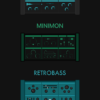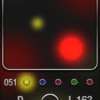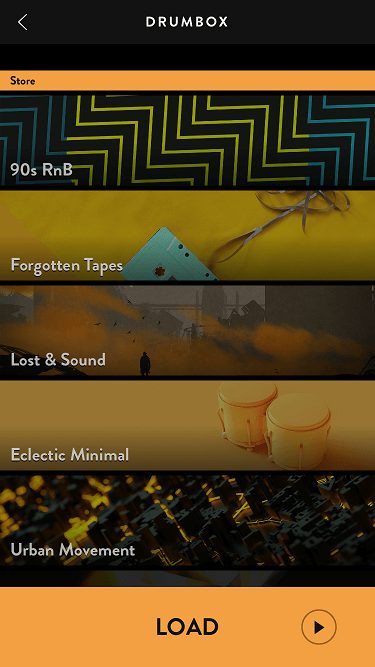
筆者は、カフェなど外出先でiPhoneやiPadで楽曲のベースを作成することがかなり多いです。
外出先で曲のアイディアを練るのにかなり使えるアプリとして、Novation Grooveboxアプリの詳しい使い方を前回紹介しました。
Novation Grooveboxアプリは、KORG iKaossilatorやFigureと同様に、直感的に使えるフレーズを作れてアイディアを得ることが出来ますので、かなり使えるアプリとなっています。
今回は、実際にNovation Grooveboxアプリで作成したストックフレーズをGarageBandなどiPhone・iPadアプリへ移動して使う方法と、パソコンのDAWなどで利用する方法を詳しく説明していきます。
もくじ
目次
この記事の流れです。
Novation Groovebox アプリ ダウンロード
Novation GrooveboxはiPhone、iPad向け無料アプリとなっており下記よりダウンロード可能です。
Novation GrooveboxからGarageBandへ移動方法
早速、Novation GrooveboxアプリからGarageBandへ作ったフレーズを移動する方法を説明していきます。
必要なトラック以外をミュート
移動を行うトラック以外のトラックをミュートしていきます。
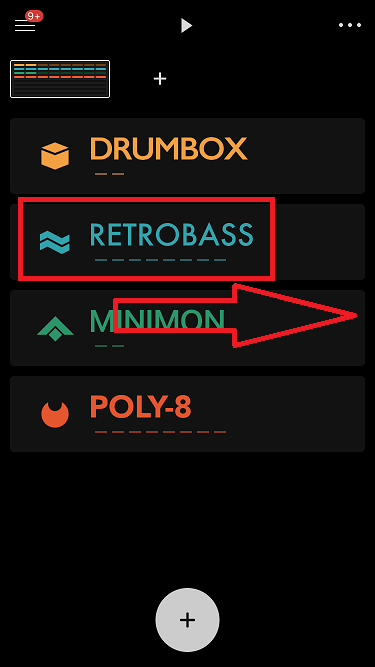
ミュートするトラックを(ここではRETROBASS)を左から右にスワイプします。
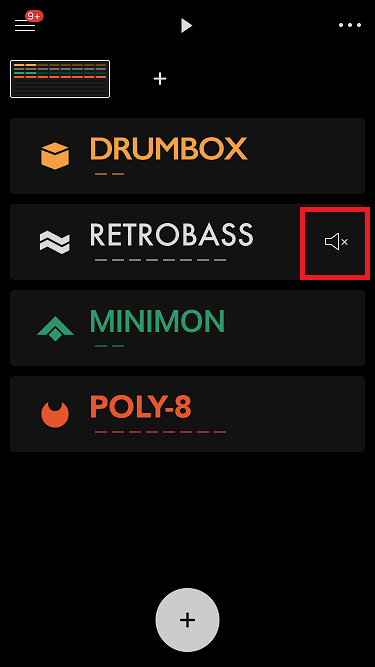
ミュートするトラックに(ここではRETROBASS)赤枠のミュートボタンが表示されたことを確認します。
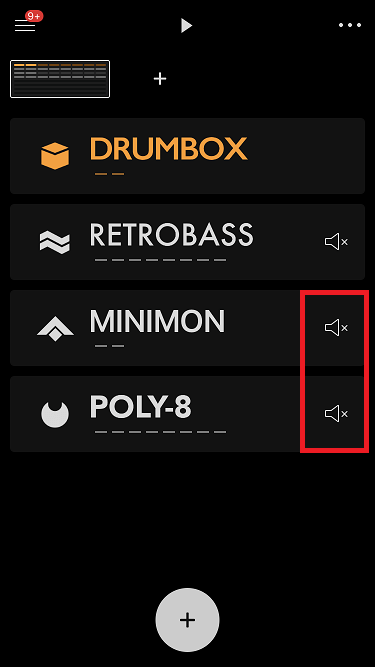
他のミュートしたいトラックについても(ここではMINIMONとPOLY-8)も同様の方法でスワイプしてミュートを行います。
ストックフレーズをオーディオコピー&ペースト
GarageBandに移動したいトラックのフレーズをオーディオコピーしていきます。
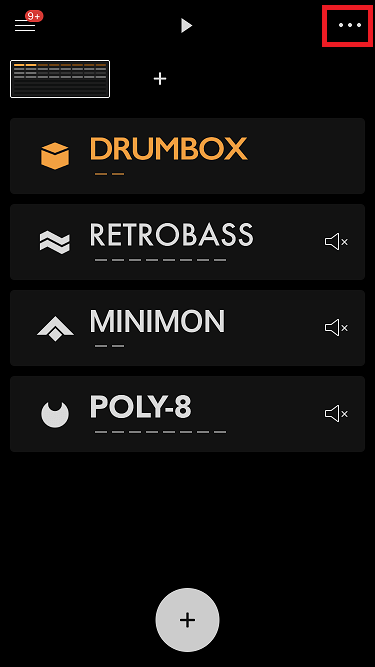
アプリ上部右側の「 」ボタンをタップします。
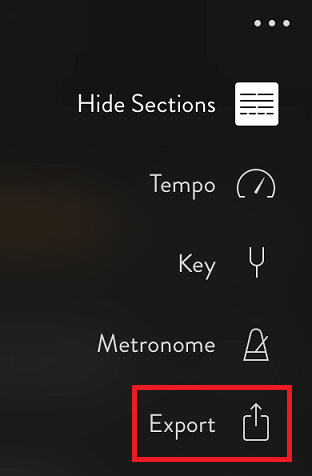
各種メニューが表示されますので、「Export」ボタンをタップします。

次に、「Selection Mix」ボタンをタップします。
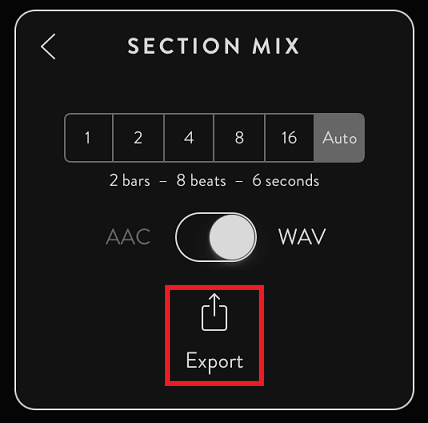
Autoもしくは1小節から16小節までの小節数、AACファイルかWAVファイルかを選択して、Exportボタンをタップします。
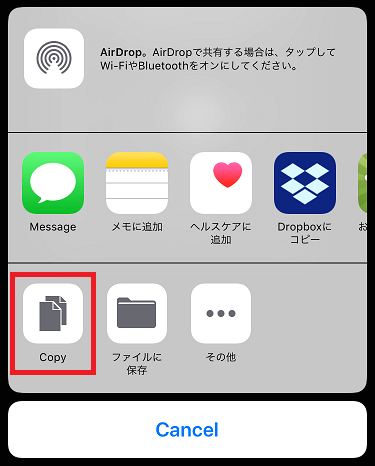
次に、「Copy」ボタンをタップします。
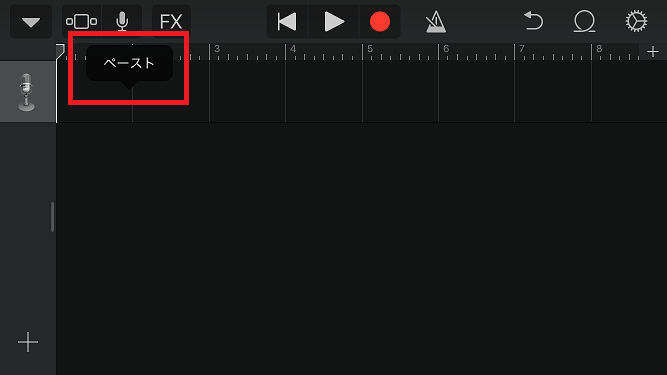
次にGarageBandを立ち上げて、Audio Recorderのトラックを立ち上げておきます。
トラック部分を長押しして「ペースト」をタップします。
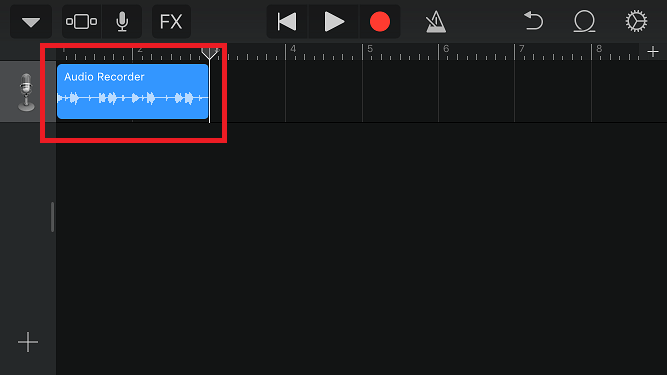
先ほどコピーしたドラムトラックが貼り付けられたことが確認できます。
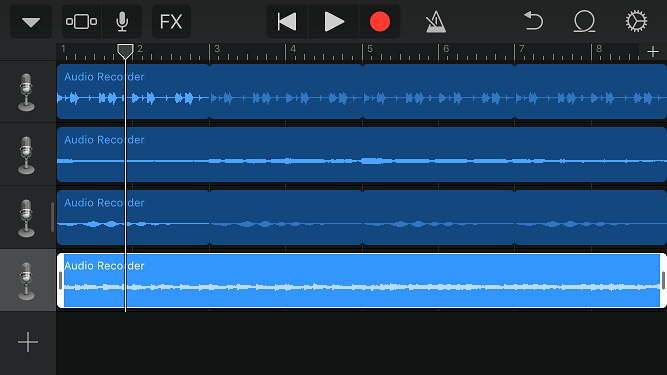
他の3つのトラックも同様にオーディオコピーを行い、Audio Recorderトラックに貼り付けを行います。
これでGarageBand上で他音源を組み合わせたり、ミックスしたりすることが可能です。
慣れると非常に簡単な操作ですので、ぜひ気に入ったフレーズを移動してみてください。
他アプリからのオーディオコピー方法も参考にしてください。
Novation Grooveboxから他DAWへ移動方法
次に、Novation Grooveboxアプリから他のDAWへ作ったフレーズを移動する方法を説明していきます。
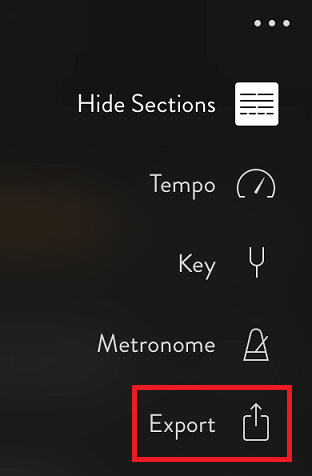
各トラックのミュート等は特に行わず、「Export」ボタンをタップします。
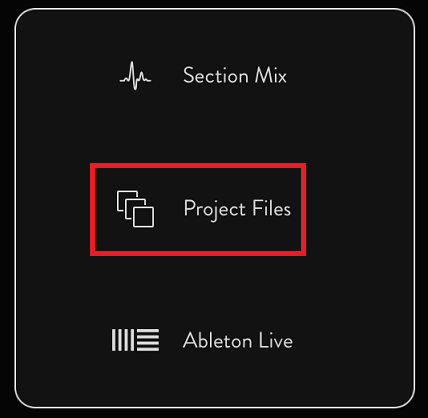
次に、「Project Files」をタップします。
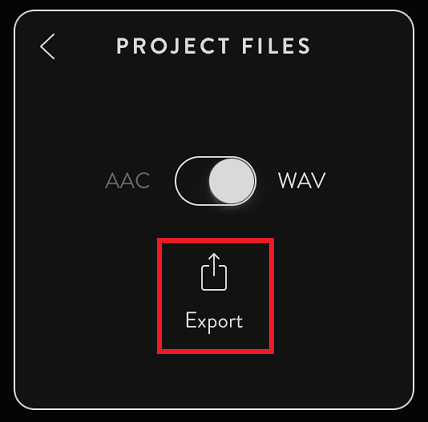
AACファイルかWAVファイルかを選択して、Exportボタンをタップします。
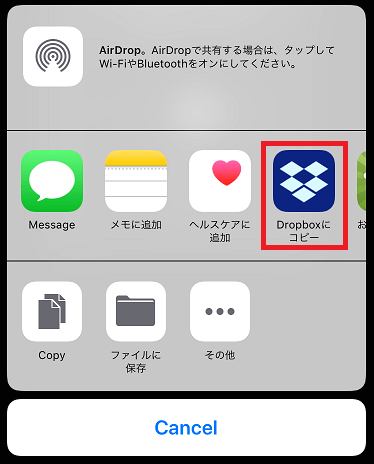
今回はドロップボックス経由でパソコンに取り込みますので、「Dropboxにコピー」をタップします。
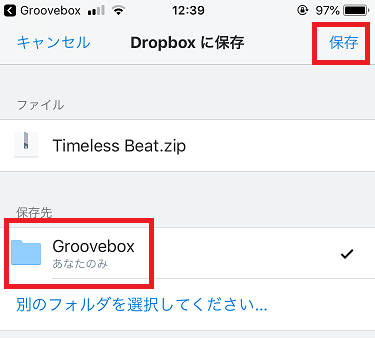
Dropboxの保存先ディレクトリを選択して、「保存」ボタンをタップするとアップロードされます。
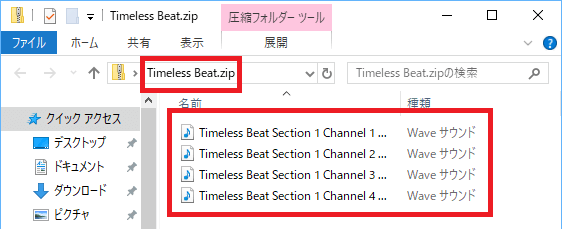
各トラックごとにzipファイル形式で圧縮して保存されます。
解凍すると各トラックごとの音声ファイルが保存されていますので、パソコンのお持ちのDAWなどに貼り付けて使うことが可能です。
まとめ
Novation Grooveboxアプリで使えそうなフレーズを外出先でストックしておいて、帰宅したら他アプリなどに移動して利用するのがおすすめです。
他アプリへの移動操作も慣れてしまえば簡単ですので、ぜひ試してみてください。
Novation Grooveboxアプリの詳しい使い方は下記参照してください。